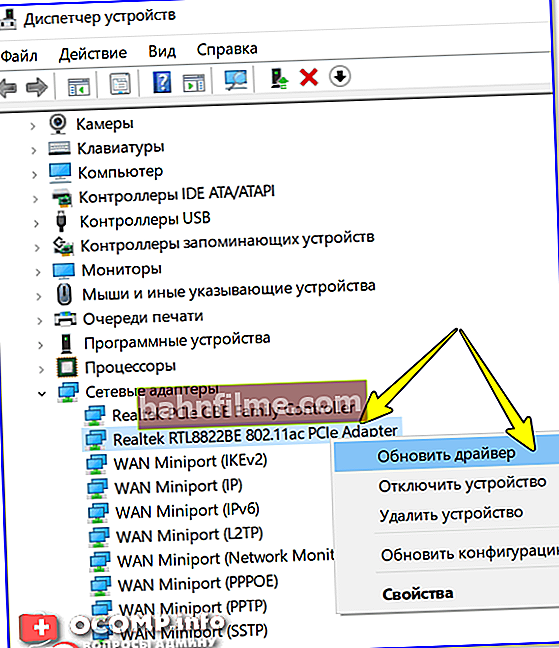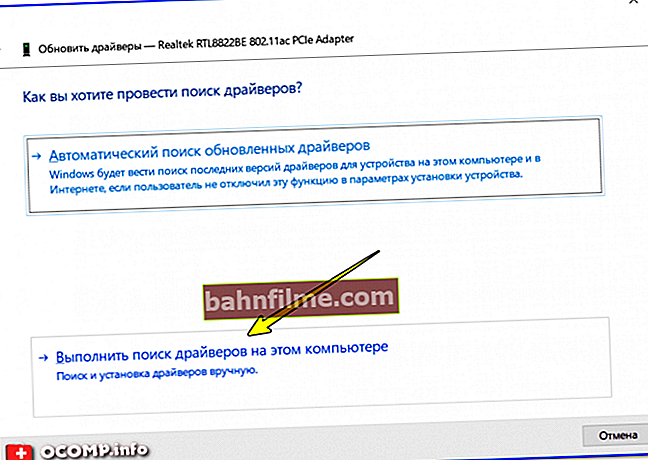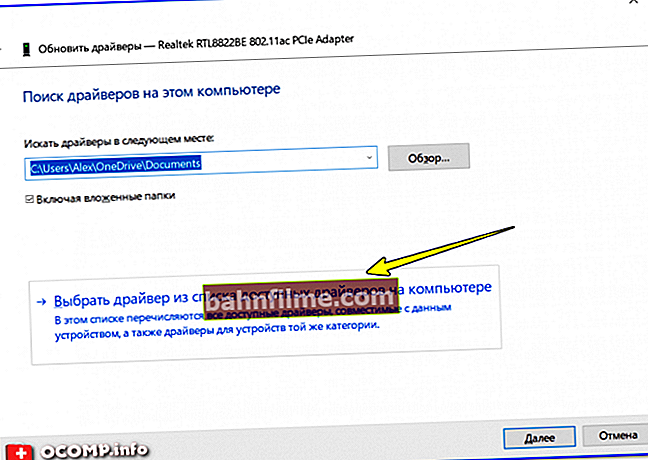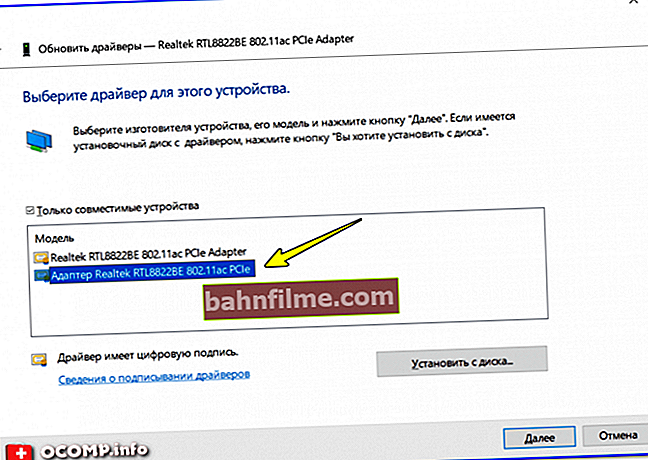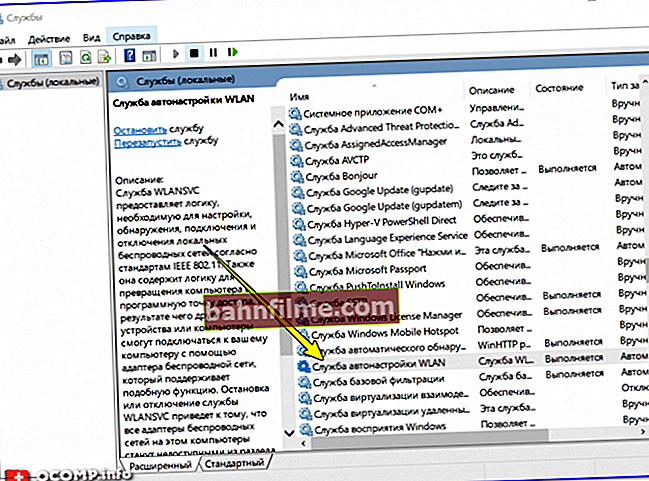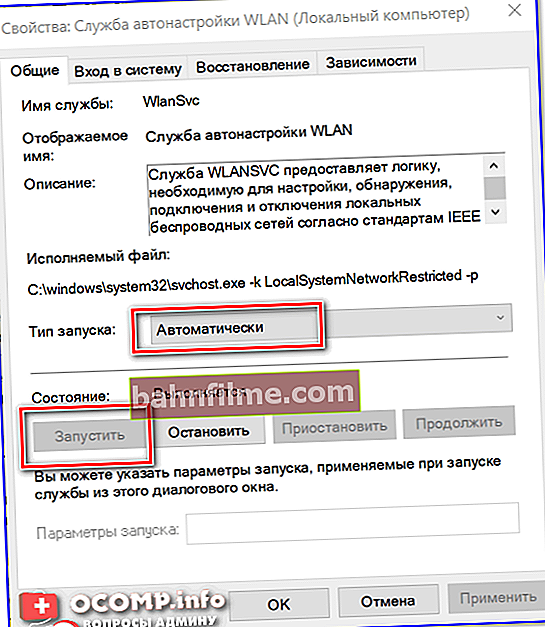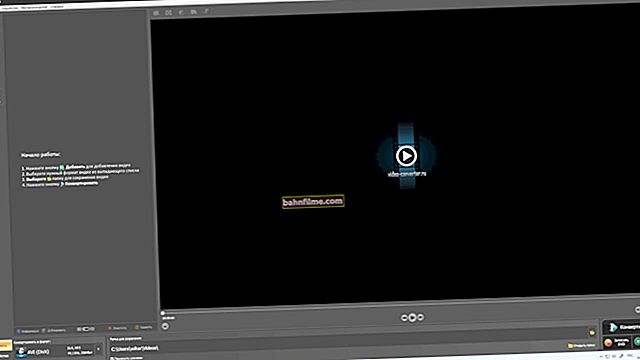Pergunta do usuário
Olá.
Tenho um problema no meu laptop. Se você colocá-lo no modo de hibernação e, em seguida, ativá-lo, a Internet Wi-Fi desaparece (é simplesmente relatado que sem acesso à Internet). Depois de reiniciar o laptop, a rede está funcionando novamente.
Como você pode consertar isso? É que estou cansado de reiniciar o dispositivo toda vez ...
O resto da questão está cortado ...
Bom tempo!
Na maioria dos casos, isso acontece porque o adaptador Wi-Fi está desligado para economizar energia. Basta desabilitar esta opção e reiniciar o laptop. (observação: é habilitado por padrão) ... No artigo, vou mostrar como fazer isso (e também dar mais alguns motivos para desconectar a Internet após dormir ...).
Então...
*
O que fazer se a Internet desaparecer após dormir
❶ Desative a função de economia de energia do adaptador Wi-Fi
Para fazer isso, você primeiro precisa abrir gerenciador de Dispositivos ... A maneira mais fácil de fazer isso é pressionando o atalho do teclado Win + X (relevante para Windows 8, 10). Veja a imagem abaixo.
Opção alternativa: combinação de imprensa Win + Pause (a janela de propriedades do Windows deve abrir) - no menu à esquerda, abra o link "Gerenciador de Dispositivos" .
Por precaução, abaixo está um link para as instruções.
Ajudar! Como abrir o gerenciador de dispositivos - //ocomp.info/kak-otkryit-dispetcher-ustroystv.html

Para chamar este menu - pressione a combinação Win + X
No Gerenciador de Dispositivos, expanda a guia "Adaptadores de rede" e abra as propriedades do adaptador sem fio (em seu nome você pode encontrar as palavras "Wireless", "802.11 ...", etc.).

Gerenciador de dispositivos - Propriedades do adaptador sem fio
Depois na aba "Gerenciamento de energia" desmarque a caixa "Permita que este dispositivo seja desligado para economizar energia" ... Salve suas configurações e feche a janela.

Gerenciamento de energia - permite o desligamento deste dispositivo para economizar energia
Além disso, recomendo ir ao Painel de Controle do Windows (como fazer) e abrir a guia "Hardware e som / fonte de alimentação" ... Oposto ao esquema de alimentação atual - siga o link para suas configurações (veja a tela abaixo).

Fonte de alimentação - configuração do circuito
Em seguida, clique no link "Alterar configurações avançadas de energia" .

Alterar adicionar. configurações de energia
Na lista de configurações, encontre a guia "Configurações do adaptador sem fio" e mude o modo para máx. atuação. Salve suas configurações.

Parâmetros do adaptador sem fio - máx. atuação
Depois de reiniciar o laptop e verificar o funcionamento do Wi-Fi (depois que o dispositivo acorda do modo de hibernação).
❷ Verifique e atualize o driver do adaptador Wi-Fi
Se você tiver um novo laptop (ou se reinstalou recentemente o sistema operacional Windows): provavelmente não atualizou o driver do adaptador Wi-Fi (ou seja, instalou aquele que o próprio Windows encontrou). Ele trabalha para trabalhar, mas a qualidade de seu trabalho muitas vezes deixa muito a desejar.
Eu recomendo ir ao site do fabricante do seu laptop (como descobrir o modelo do laptop) e baixar o driver para Wi-Fi, ou usar o especial. utilitários para atualização de drivers - //ocomp.info/update-drivers.html#Driver_Booster
Se antes tudo funcionava como o esperado para você, mas agora a Internet depois que o laptop dormia começou a desaparecer - preste atenção em um ponto: o Windows poderia atualizar o driver por conta própria (e, é claro, depois disso esse problema pode aparecer).
Nesse caso, recomendo tentar o seguinte:
- vá para o gerenciador de dispositivos;
- em seguida, clique com o botão direito no adaptador Wi-Fi e selecione a opção "Atualizar driver" (veja a imagem abaixo);
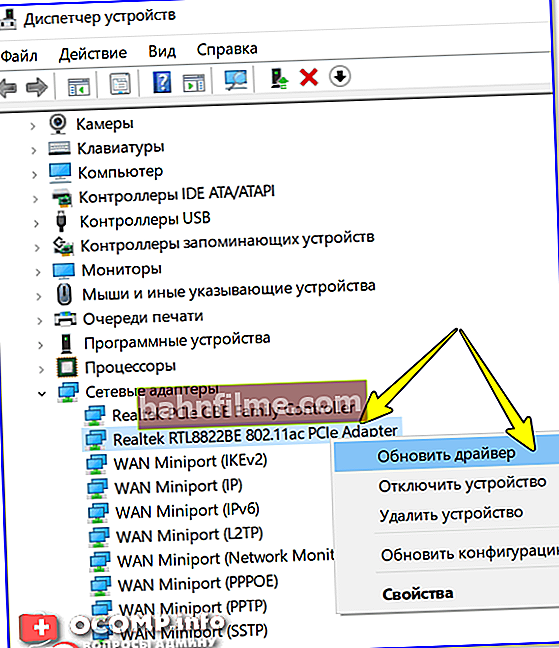
Atualizar Driver - Gerenciador de Dispositivos
- em seguida, selecione a opção de pesquisar um driver neste computador;
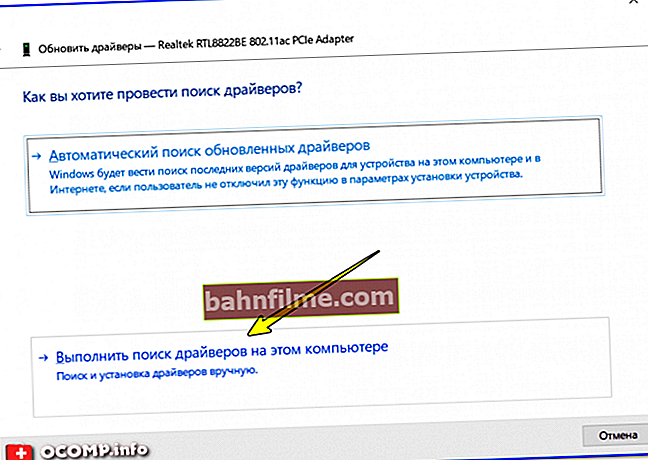
Encontrar e instalar drivers neste computador
- em seguida, especifique a opção de selecionar um driver da lista disponível neste computador (veja a tela abaixo);
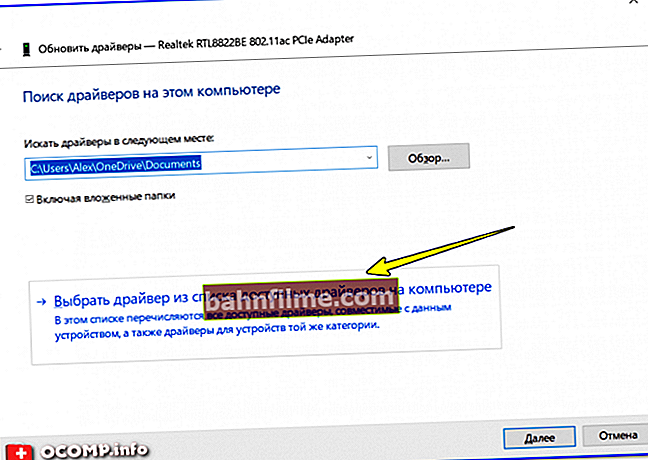
Selecione um driver da lista disponível para este PC
- então você verá uma lista de drivers disponíveis: incluindo o antigo (que foi atualizado pelo Windows). Basta selecioná-lo na lista e clicar no botão "Avançar";
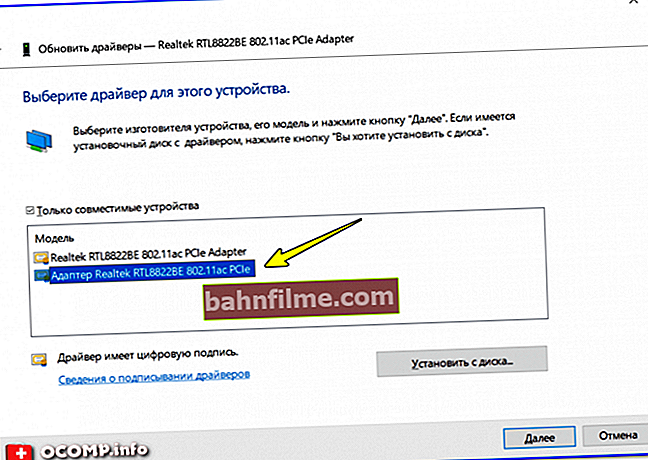
Seleção de motorista
- depois de mudar o driver - tente fazer o laptop hibernar novamente e, em seguida, verifique se a Internet está disponível ...
❸ O serviço de configuração automática de WLAN está em execução?
Este serviço é responsável pelo funcionamento de redes sem fio no Windows. E em caso de problemas com a rede Wi-Fi, recomenda-se verificar se funciona ...
Para isso, você precisa:
- para impulsionar Win + R , digite o comando services.msc e clique em OK (uma lista de serviços deve ser aberta);

Abertura de serviços - services.msc (método universal)
- então encontre na lista "Serviço de configuração automática WLAN" e abri-lo;
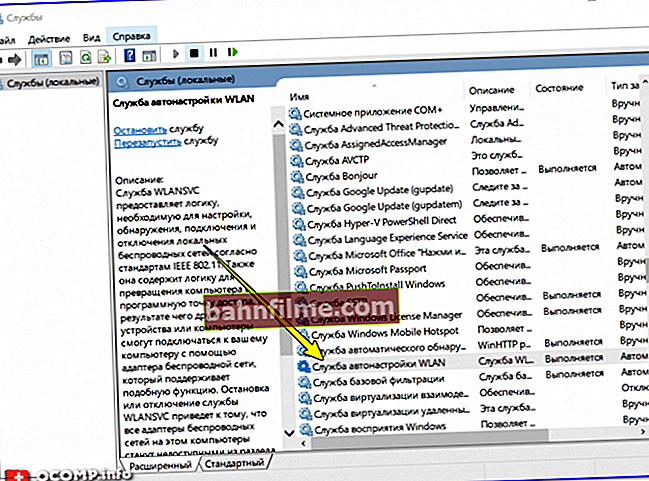
Serviços - WLAN Auto-Config / Clickable
- em seguida, verifique se o tipo de inicialização do serviço é "Automaticamente" e o estado é "Realizado" (veja a imagem abaixo).
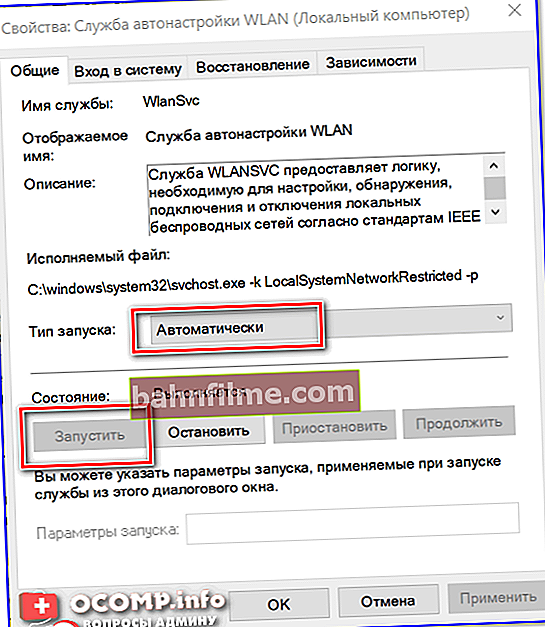
WLAN - tipo de inicialização automática, status - em andamento
❹ Preste atenção ao centro de controle do laptop
E o último por um momento, que gostaria de recomendar que verifique (especialmente para usuários de laptops Lenovo, Sony, Samsung).
Junto com os motoristas, muitas vezes é colocado um especial. centro de controle do laptop. Em seu arsenal, existem configurações complicadas, como modo de economia de bateria, configurações de rede "finas", etc. (veja as imagens abaixo).

Fonte de alimentação - laptop LENOVO
O conselho é geralmente simples: abra esse centro de controle, desligue o modo de economia de energia e verifique a guia de configurações de rede. É quase impossível dar instruções universais claras a esse respeito (mas eu dei algumas imagens 😉).
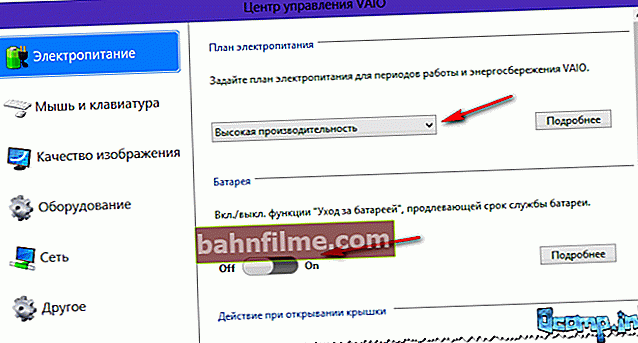
Alto desempenho - Sony
*
Complementos são bem-vindos ...
Tudo de bom!
👣